如果硬盘坏了数据怎么恢复?有小伙伴反映自己的电脑硬盘出现了问题,里面很多的数据不见了,现在想要恢复硬盘数据。现在一般电脑硬盘坏了的原因有多种,在不同情况的恢复方法也不同。现在下面小编就教下大家硬盘坏了数据恢复步骤。
方法/步骤:
品牌型号:联想ThinkPad E14
软件版本:数据恢复软件+DiskGenius软件
方法/步骤:
1.硬盘坏了数据恢复怎么操作呢?我们先下载安装数据恢复工具,然后点击运行软件。
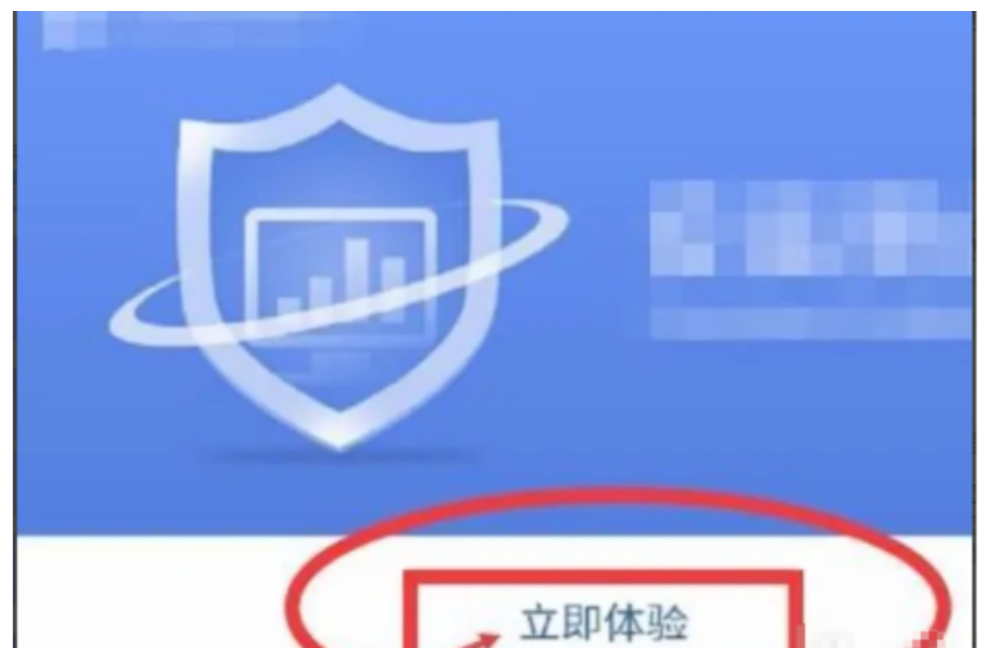
2.大家可以根据实际情况选择合适的进行操作,然后选择分区恢复选项。
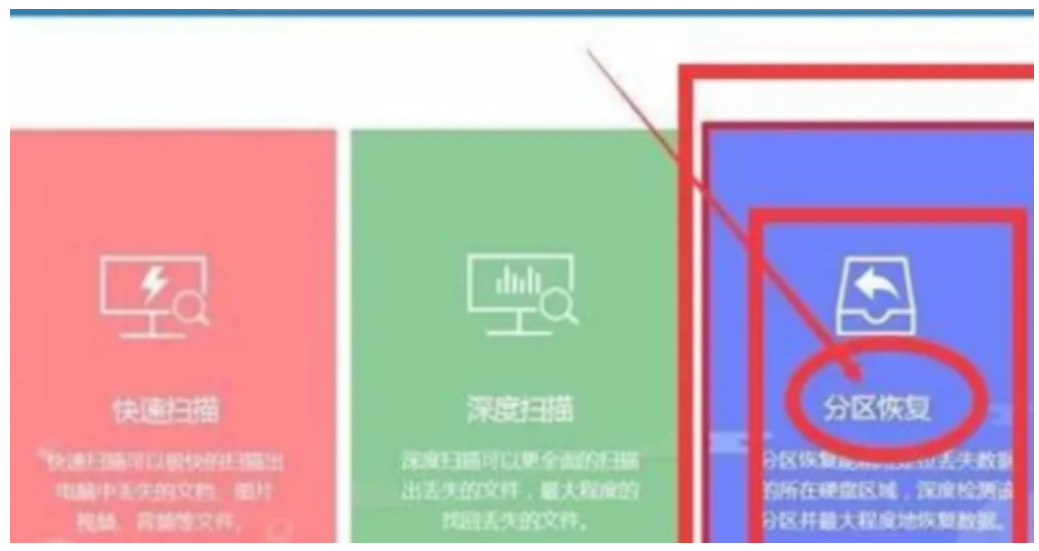
3.在 软件界面此时将会显示读取到的电脑分区信息,我们找到受损分区勾选上,然后鼠标点击文件设置按钮来自定义扫描文件的格式。
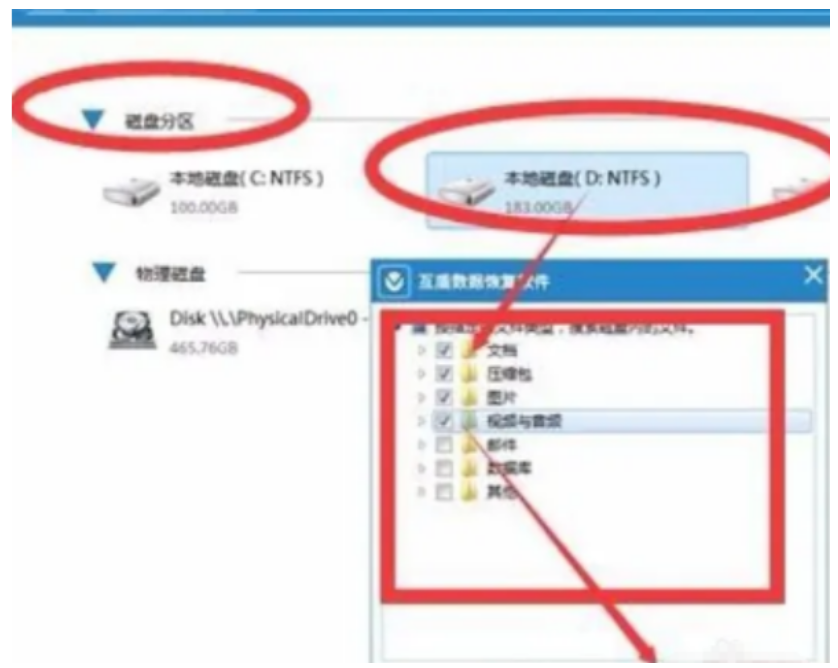
4. 在选择开始扫描,然后扫描完成之后,我们在界面的左侧找到误删文件对应的格式点击,然后勾选我们所需要恢复的文件,点击下一步。
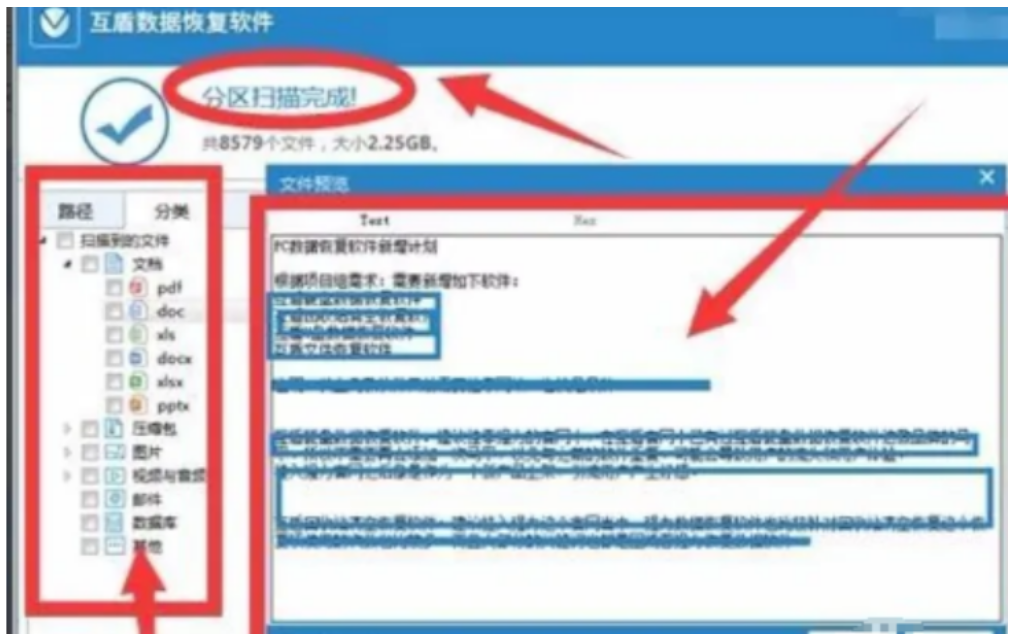
5. 电脑鼠标点击浏览,然后选择恢复文件的存储位置之后,电脑鼠标点击恢复按钮即可。
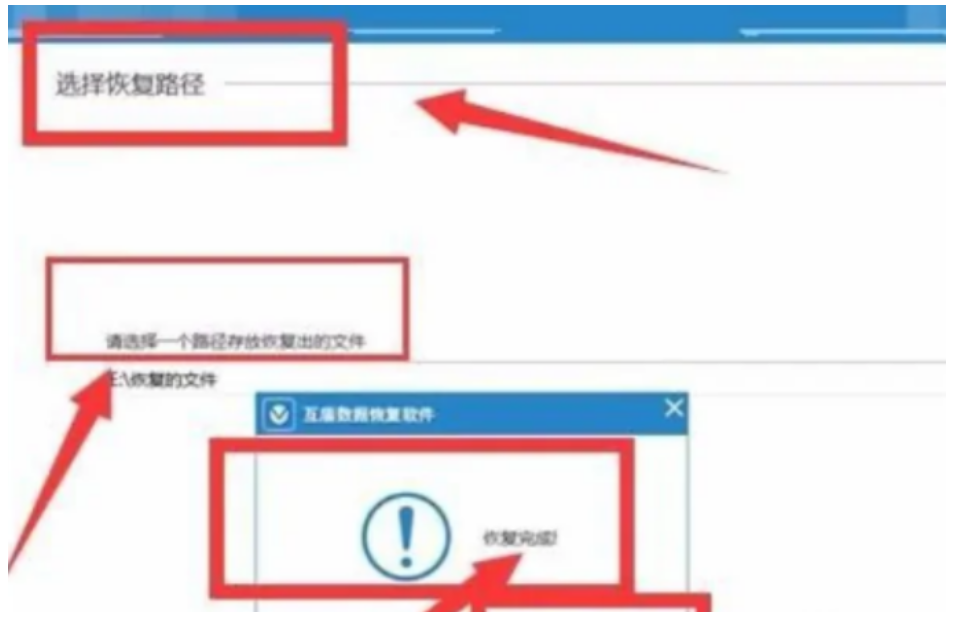
方法二:通过DiskGenius软件恢复数据
1、我们先打开DiskGenius软件,然后选中我们需要恢复文件的硬盘分区,点击“恢复文件”按钮。
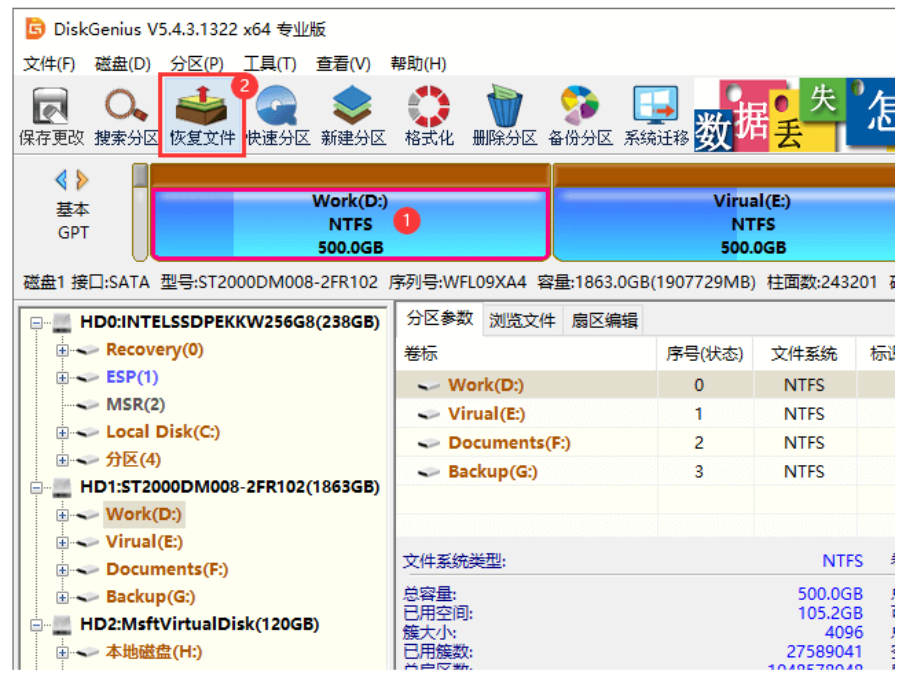
2、我们鼠标点击“开始”按钮进行扫描。

3、在扫描完毕后,丢失的文件他会在软件中将会列出来,大家可以预览文件检查文件是否正确。如果我们需要恢复的文件比较多,也可以使用过滤文件功能。

4、在确认文件无误之后可以选择注册软件,并把文件复制保存到其他分区或硬盘,然后完成数据的恢复。
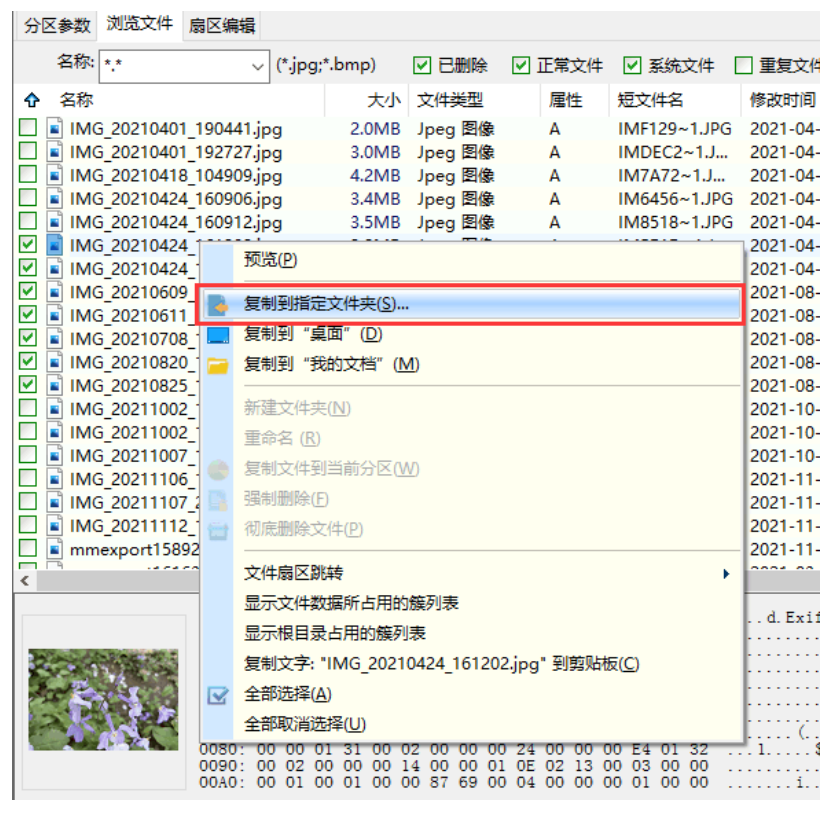
总结:
2、可以开始扫描,然后勾选恢复的文件即可。
方法二:通过DiskGenius软件恢复数据
1、我们先打开工具,然后选择分区,点击恢复文件;
2、预览扫描出来的文件,我们确认无误进行复制保存即可。
© 版权声明
文章转自互联网,如有违权,请留言要求删除。
THE END








暂无评论内容